
Det finns flera anledningar till att du kanske vill synkronisera meddelanden från din Android-telefon med skrivbordet. Om du till exempel spenderar större delen av din tid på din dator kan det vara obekvämt att nå din telefon varje gång det finns en ny anmälan.
Att visa meddelanden på skrivbordet kan spara dig från det här besväret. Du kan agera på viktiga meddelanden direkt från din dator och avfärda irriterande. Hur stänger du av meddelanden från vilken app som helst i Android Hur stänger du av meddelanden från vilken app som helst i Android Få irriterande annonsmeddelanden på din Android-enhet? Slå av dem snabbt och enkelt. Läs mer Lyckligtvis kan du synkronisera Android-meddelanden på stort sett alla skrivbordsoperativsystem, inklusive Windows, Mac och Linux.
Synkronisera Android-meddelanden med Windows 10
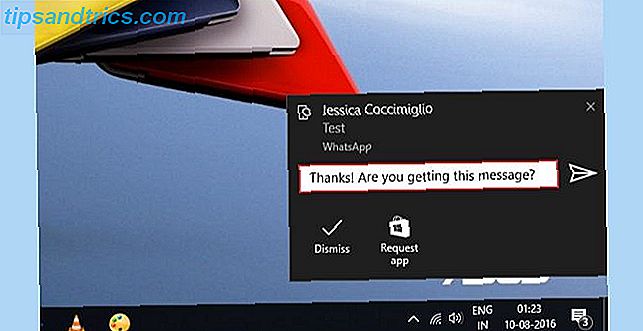
Windows 10 årsjubileum uppdaterade många nya funktioner 9 Windows 10 årsjubileumsuppdatering Funktioner Du kommer att älska 9 Windows 10 årsjubileumsuppdateringsfunktioner Du kommer att älska Är du fortfarande på staketet om Windows 10-årsjubileumsuppdateringen? Vi har sammanfattat de viktigaste nya funktionerna. Var noga med att prova dem alla om du redan har uppgraderat! Läs mer, inklusive möjligheten att synkronisera Android-meddelanden med din dator. Om du rockar årsdagen uppdatering, här är hur du gör det.
Först och främst ladda ner Cortana från Play Store. Appen är fortfarande i utveckling / tidig åtkomst, men du kan ladda ner den från Play Butik som du normalt skulle. I det sällsynta fallet att det tidiga åtkomst- / beta-programmet blir fullt kan du hämta APK från ett pålitligt förvar som APKMirror. Så här kan du sidlösa APKs på Android Så här installerar man manuellt eller Sidar laddningsapplikationer på Android Hur man manuellt installerar eller sidlastar Apps på Android Sidan laddar en fil på din Android-enhet är enkelt, och vi kan visa dig hur du gör det. Läs mer .
Hämta: Cortana (Free) | Cortana APK (APKMirror)
Logga sedan in med samma Microsoft-konto som du använder på Windows 10. Godkänn villkoren och bevilja de behöriga behörigheterna.
Peka på din profilikon> Inställningar> Synkronisera meddelanden .
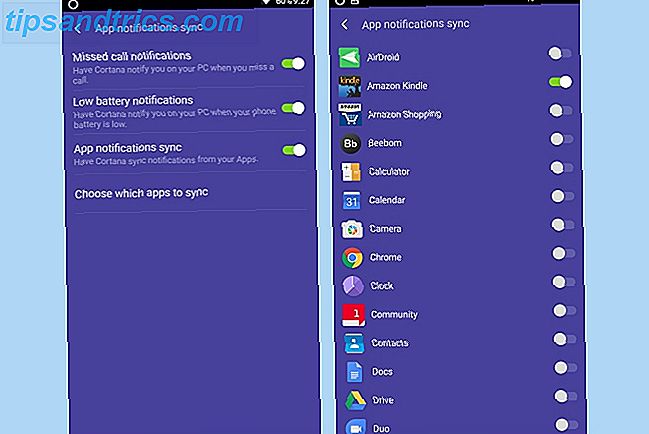
Som standard synkroniseras endast missade samtal och meddelanden om låg batterinivå från din Android till din dator. Om du behöver synkronisera meddelanden från appar kan du bara aktivera App Notifications Sync växla och bevilja behörigheter för att komma åt dina meddelanden. Här kan du selektivt välja apps för att visa meddelanden från.
Nu ska du kunna se dina Android-meddelanden på din Windows-dator.
Synkronisera Android-meddelanden med äldre Windows
Om uppdateringen av Windows 10 årsdagen utfärdar 16 uppdateringar för Windows 10 årsjubileum och hur man fixar dem 16 Uppdateringsproblem för Windows 10 årsdag och hur man fixar dem Uppdateringen av Windows 10 årsjubileum ger många förbättringar, men det har också introducerat en mängd nya problem och störningar . Så här felsöker du och fixar dem. Läs mer håller dig tillbaka från uppgraderingen, du kommer sakna synkroniseringsanmälningar med Cortana.
Lyckligtvis finns det andra lösningar från tredje part du kan använda. De flesta användare skulle rekommendera Pushbullet, men det hade en impopulär prissättning ett tag sedan. Den fria versionen fungerar bra men om du vill kan du kolla in några bra Pushbullet-alternativ De 7 bästa fria alternativen till pushbullet De 7 bästa fria alternativen till pushbullet Mad that Pushbullet är plötsligt dyrt? Oroa dig inte, det finns gott om fria alternativ. Läs mer .
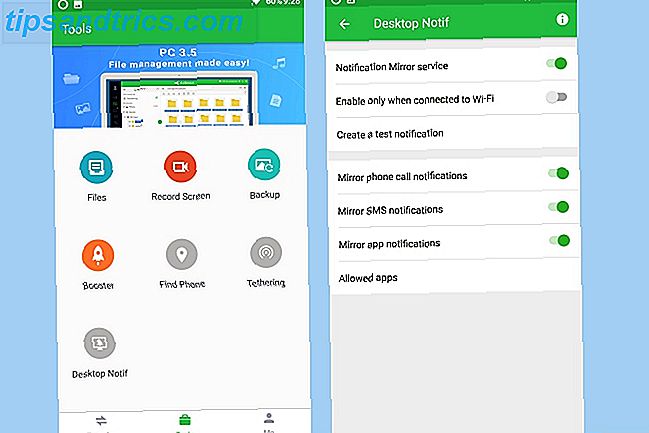
AirDroid är ett annat bra alternativ som speglar dina Android-meddelanden till din dator. För att komma igång ladda ner AirDroid från Play Butik. När du är installerad öppnar du AirDroid och växlar till fliken Verktyg> Skrivbordsmeddelande> Aktivera . Bevilja anmälningsåtkomst till AirDroid. Här kan du selektivt aktivera meddelanden synkroniseras för telefonsamtal, SMS och andra appar.
Nästa steg är att ladda ner AirDroid på din dator. Alternativt kan du också logga in på AirDroid Web för att spegla meddelanden direkt i din webbläsare. Nu när du är klar med inställningen bör dina Android-meddelanden synkroniseras med din dator.
Synkronisera Android-meddelanden med Mac
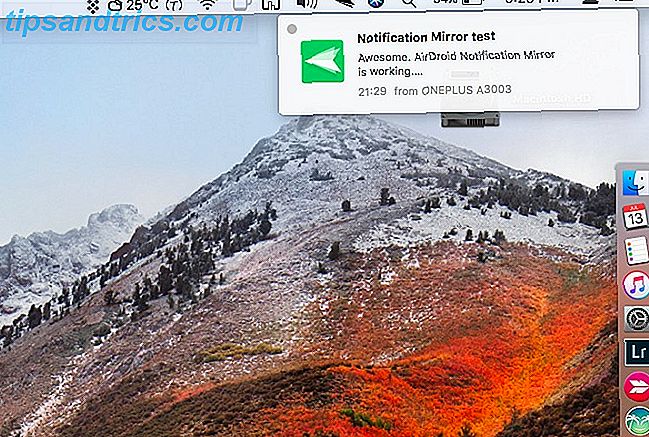
Du kan använda AirDroid och följa samma procedur som ovan för att synkronisera Android-meddelanden med din Mac. AirDroid visar emellertid inte meddelanden i det inbyggda anmälningscentret i macOS, vilket kan leda till en inkonsekvent upplevelse på din Mac.
Ange Noti. Det är en inofficiell Pushbullet-klient för Mac. Till skillnad från AirDroid visas meddelanden från din Android som inbyggda MacOS-meddelanden. Du kan snabbt visa meddelanden från din Mac och Android på en central plats. Du kan också vidta åtgärder på vissa meddelanden som att svara på textmeddelanden, direkt från din Mac.
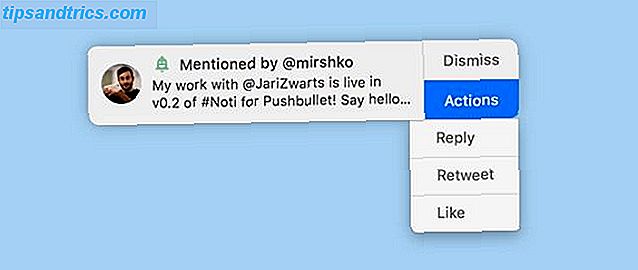
Så här börjar du med Noti:
Först hämta Pushbullet på din Android-enhet och logga in med ditt Google-konto. Tryck sedan på " Meddelandespegling " från menyn och aktivera den. Här kan du selektivt aktivera meddelanden för installerade appar. Du kanske vill inaktivera spegling av mindre viktiga meddelanden för att minska distraktioner på din Mac.
Nästa steg är att ladda ner Noti för Mac. Öppna och autentisera det med samma konto som du loggade in på Pushbullet på din Android. Klicka på Notis menyrad och välj Inställningar . Verifiera att meddelandespegling är påslagen. Nu ska du kunna se meddelandena från din Android-enhet på din Mac.
Observera att det verkar krascha på utvecklaren Beta av MacOS High Sierra Hur man försöker MacOS High Sierra Just nu innan alla andra Hur man provar MacOS High Sierra just nu innan alla andra MacOS High Sierra är nu tillgänglig för beta-testning. Om du vill prova före den allmänna utgåvan, så här är hur du tar hand om det nu. Läs mer, men det ska fungera som en charm på tidigare versioner av macOS.
Synkronisera Android-meddelanden med Linux
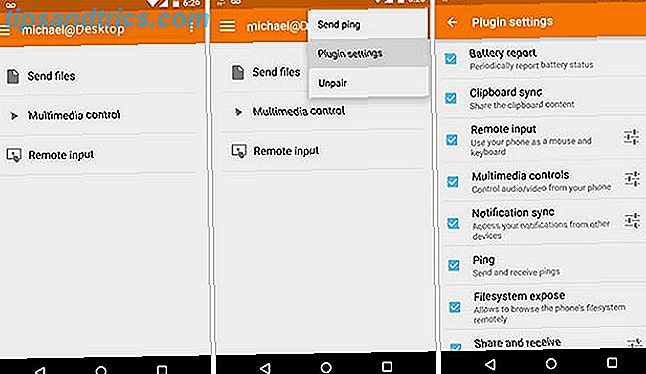
Du kan använda KDE Connect för att överbrygga klyftan mellan din Android och Linux-dator sömlöst. Tillsammans med synkroniseringsanmälningar kan det också synkronisera ditt urklipp, överföra filer och göra mycket mer.
För att komma igång, installera KDE Connect på din Linux. Öppna Terminal och ange följande kommandon:
sudo add-apt-repository ppa:vikoadi/ppa sudo apt update sudo apt install kdeconnect Detta borde fungera för de flesta Linux distros där ute. Om du har problem med att installera den kan du se vår detaljerade guide om hur du använder KDE Connect på nästan alla Linux distroer Använda KDE Anslut till synkronisera din Android-enhet med din Linux-dator med hjälp av KDE Anslut till synkronisera din Android-enhet med din Linux-dator Har du någonsin velat att dina Android-enheter och dina Linux-datorer arbetade tillsammans mer sömlöst? KDE Connect är något du bör kolla på, eftersom det lindrar huvudvärk i multi-device-upplevelsen. Läs mer .
Nästa steg är att ladda ner KDE Connect for Android. När du har anslutit ditt konto kan du enkelt synkronisera meddelanden från din Android till din Linux. Utvecklaren rekommenderar att skrivbordsversionen uppdateras med Android-klienten för de senaste funktionerna som ska fungera.
Om du av någon anledning inte kan få KDE Connect-arbete, finns det flera andra sätt att spegla Android-meddelanden till Linux. Här är några andra alternativ du kan försöka:
- Installera AirDroid på din Android och använd AirDroid webbversionen på Linux. Det här kanske inte är det bekvämaste alternativet eftersom det inte finns någon inbyggd AirDroid-klient för Linux. Du måste tillgripa användningen av AirDroid Web och därmed visa meddelanden i en webbläsare.
- Installera Pushbullet på din Android och installera PB Indicator, en inofficiell Pushbullet-klient för Ubuntu Linux.
- Installera LinConnect på din Android och sätt upp LinConnect-servern på din Linux. Inställningen är ganska lätt, och det gör jobbet perfekt. Det finns dock inga finesser, och det har inte uppdaterats på ett tag.
Kontrollera din telefon mindre ofta för meddelanden
Förhoppningsvis kan du nu undvika besväret med att hoppa fram och tillbaka mellan din dator och din telefon. De flesta appar låter dig svara på meddelandet från datorn själv - så det är en mindre enhet att hantera. Vi rekommenderar att du ställer in telefonen till tyst eller Stör ej, annars kommer du att bli underrättad om samma meddelande på båda enheterna.
Det kan finnas tider när du behöver hålla fokus 10 webbsidor som hjälper till att släcka bruset så att du kan hålla fokus på 10 webbplatser som hjälper till att dra ut bruset så att du kan vara fokuserad Finns du själv ständigt distraherad av allt som händer runt dig och har svårt att koncentrera sig på vad du gör? Lösningen är ljuddämpande hörlurar. Oavsett om du är i ett café med gråtande ... Läs mer, och en oändlig ström av meddelanden kan hämma din produktivitet. En enkel åtgärd är att tillfälligt aktivera Stör ej läge på Mac eller Stilla läge på Windows.
Synkroniserar du dina Android-meddelanden med din dator? Vet du också om andra liknande appar? Vi skulle gärna höra om dem i kommentarerna.
Bildkrediter: Nednapa via Shutterstock.com

![Så här får du Mac och Windows-teckensnitt i Ubuntu [Linux]](https://www.tipsandtrics.com/img/linux/291/how-get-mac-windows-fonts-ubuntu.png)
![Miro: En allt-i-ett-applikation för att hantera alla dina media [Cross-Platform]](https://www.tipsandtrics.com/img/linux/950/miro-an-all-one-application-manage-all-your-media.jpg)
